유튜브 내 채널 재생목록 만들기, 유튜브 채널 메인 재생목록 수정하기, 내 동영상 재생목록 관리
요즘 유튜브 채널을 운영하는 분들이 많으실 텐데요
이상하게 개인 채널에서 재생목록 관리 화면 찾기가 그렇게 어렵더라고요
그래서 비교적 쉽게 재생목록을 관리할 수 있는 방법을 확인해 정리했습니다
유튜브 재생목록 관리
유튜브 개인채널
유튜브 내 채널
유튜브 채널 재생목록 수정하기
유튜브 채널 재생목록 만들기
유튜브 메인 재생목록 순서

일단 내가 게시한 아무 동영상(비공개로 올린 것도 괜찮습니다)이나 클릭합니다
개인 채널 관리자 아이디로 접속한 상태라면 동영상 화면 아래 분석/동영상 수정 버튼이 있는 게 보이실 텐데요
오른쪽의 동영상 수정 버튼을 클릭합니다

그러면 유튜브 스튜디오 동영상 세부정보 화면으로 이동하게 됩니다
여기서 재생목록을 관리할 수 있습니다
유튜브 개인채널
유튜브 내 채널
유튜브 채널 재생목록 수정하기

현재 내가 올렸던 영상의 정보를 수정할 수 있는 페이지에 들어온 건데요,
당연히 재생목록 수정 관련해서도 적혀 있습니다
여기서 재생목록 추가 및 삭제를 하면 됩니다

일단 재생목록 버튼을 클릭합니다
그러면 내 채널의 재생목록이 모두 뜹니다
현재의 동영상이 들어갈 재생목록을 바꾸고 싶다면
여기서 바꾸기만 하면 되지만
우리는 재생목록을 새로 만들어야 하죠?
제일 아래 파란색 '새 재생목록'을 누르세요

그러면 새 재생목록과 새로운 팟캐스트 두 버튼이 뜹니다
저희는 새 재생목록을 만들 거니까 '새 재생목록' 버튼을 누릅니다
유튜브 채널 재생목록 만들기
유튜브 메인 재생목록 순서

그럼 새로운 재생목록을 만들 수 있는 창이 뜹니다
여기에 정보를 입력하면 끝입니다
재생목록의 제목, 재생목록에 관한 설명을 쓴 후 '만들기' 버튼 눌러서 완료해 주세요
동영상 재생목록 생성은 이렇게 했고요,
이제 채널 메인에 노출되는 영상 재생목록의 순서변경을 해 볼게요

일단 유튜브 내 채널의 메인 화면에 들어옵니다
홈, 동영상, 쇼츠, 라이브, 재생목록, 커뮤니티 등 메뉴가 있습니다
일반적으로 '재생목록' 화면에서 뭔가 관리할 수 있을 것 같지만 그렇지는 않습니다
홈화면의 재생목록(섹션) 순서만 관리하면, 구독자들에게 노출되는 재생목록 순서 관리는 클릭합니다
일단 메인화면 상단 회색 '채널 맞춤설정'을 클릭합니다

여기 '추천 섹션'이 뜹니다
이게 유튜브 나의 채널 메인화면에서 구독자, 시청자들에게 노출되는 메인화면 재생목록 순서입니다
실제 아까 관리한 재생목록을 여기서 '섹션'으로 만들어 노출하는 것입니다
재생목록을 만들기만 한다고 자동으로 섹션이 되는 건 아닙니다
오른쪽의 파란색 '섹션추가' 버튼을 눌러 새로 만들어야 합니다
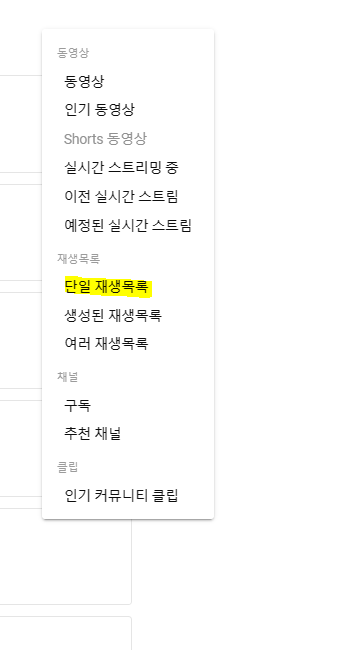
섹션추가 버튼을 누르면 이렇게 여러 메뉴가 뜹니다
이 중 '단일 재생목록'을 클릭합니다
그럼 여러 재생목록(아까 만든 것 포함)이 나오는데요, 이 중 원하는 재생목록을 클릭하면 이 섹션에 해당 재생목록이 적용됩니다
그럼 제일 하단에 섹션이 뜹니다
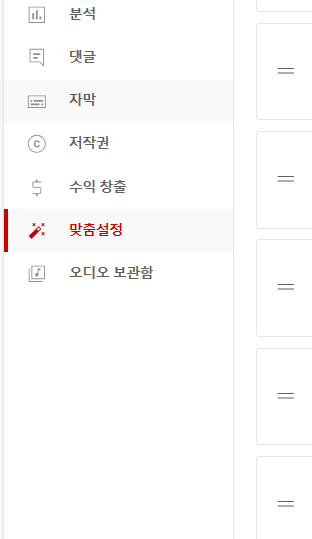
순서도 바꿔주고 싶겠죠
그러면 각 섹션 칸에 있는 저 줄두개(=) 버튼을 눌러 순서를 변경해 이동시켜 주면 완료입니다
유튜브 재생목록 관리
유튜브 개인채널
유튜브 내 채널
유튜브 채널 재생목록 수정하기
유튜브 채널 재생목록 만들기
유튜브 메인 재생목록 순서
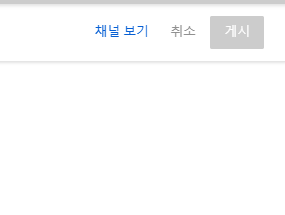
설정을 마치면 오른쪽 젤 위 '게시' 버튼 눌러 완료해 주세요
게시 버튼을 누르지 않고 나가면 설정이 저장되지 않습니다

이제 아까처럼 유튜브 나의 채널 메인화면에 접속했을 때 홈 메인에서 원하는 대로 재생목록이 정렬되는 걸 볼 수 있습니다
모바일로 하는 방법은 제가 해보지 않아서 잘 모르겠네요
PC버전으로 하는 게 편하긴 합니다
유튜브 메인 재생목록 변경
유튜브 메인 재생목록 순서 설정
유튜브 재생목록 추가 삭제
유튜브 재생목록 나의 채널
내가 만든 재생목록